- Autor Jason Gerald [email protected].
- Public 2024-01-02 02:35.
- Zuletzt bearbeitet 2025-01-23 12:14.
Um den iPod Touch einzuschalten, halten Sie die Taste oben auf dem iPod Touch gedrückt. Wenn sich Ihr iPod Touch nicht einschalten lässt, gibt es mehrere Möglichkeiten, ihn einzuschalten. Wenn Sie den iPod Touch zum ersten Mal einschalten, müssen Sie eine Ersteinrichtung durchführen, bevor Sie den iPod Touch verwenden können.
Schritt
Methode 1 von 3: Zurücksetzen des iPod Touch

Schritt 1. Stellen Sie sicher, dass der iPod Touch aufgeladen ist
Wenn der Akku leer ist, lässt sich der iPod Touch nicht einschalten. Schließen Sie den iPod Touch mit einem Ladekabel an und lassen Sie ihn eine Stunde ruhen, bevor Sie ihn wieder einschalten.

Schritt 2. Halten Sie die Power- und Home-Tasten gedrückt
Halten Sie beide Tasten etwa zehn Sekunden lang gedrückt. In den meisten Fällen sehen Sie das Apple-Logo auf dem iPod Touch-Bildschirm. Lassen Sie beide Tasten los, sobald das Apple-Logo erscheint. Nach einigen Augenblicken wird der Startbildschirm wie gewohnt angezeigt.
Wenn die Home-Taste nicht funktioniert, lesen Sie Schritt 2 im nächsten Abschnitt

Schritt 3. Versuchen Sie, den iPod Touch wiederherzustellen
Wenn die Fehlerbehebung durch das Wiedereinschalten des iPod Touch Ihr Problem nicht behoben hat, versuchen Sie, den iPod Touch mit iTunes wiederherzustellen. Verbinden Sie den iPod mit dem Computer und öffnen Sie iTunes. Wenn iTunes Ihren iPod Touch nicht erkennt, lesen Sie den nächsten Abschnitt.
- Wählen Sie Ihren iPod Touch in iTunes aus.
- Klicken Sie auf "Jetzt sichern" und warten Sie dann, bis die Sicherung der Gerätedaten auf dem Computer abgeschlossen ist.
- Klicken Sie auf "iPod wiederherstellen" und wählen Sie dann "Aus iTunes Backup wiederherstellen", wenn Sie dazu aufgefordert werden.
Methode 2 von 3: Verwenden des Wiederherstellungsmodus

Schritt 1. Versetzen Sie den iPod Touch in den Wiederherstellungsmodus
Dieser Vorgang erfordert iTunes auf dem Computer. Sie werden versuchen, das Gerät wiederherzustellen, ohne die gespeicherten Daten zu löschen. Verwenden Sie den Wiederherstellungsmodus, wenn iTunes Ihren iPod Touch nicht erkennt.
- Halten Sie die Power- und Home-Tasten gedrückt. Halten Sie beide Tasten gedrückt, wenn das Apple-Logo angezeigt wird, und tun Sie dies, bis das iTunes-Logo angezeigt wird.
- Verbinden Sie den iPod Touch über ein USB-Kabel mit dem Computer und starten Sie dann iTunes.
- Wählen Sie "Aktualisieren", wenn Sie von iTunes dazu aufgefordert werden. Auf diese Weise versucht das iPod Touch-Betriebssystem neu zu installieren, ohne die darauf gespeicherten Daten zu löschen.
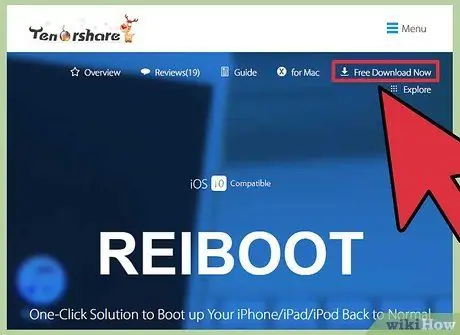
Schritt 2. Versetzen Sie den iPod Touch in den Wiederherstellungsmodus, ohne die Home-Taste zu verwenden
Wenn die Home-Taste des Geräts beschädigt ist, müssen Sie das Gerät mit einem speziellen Programm in den Wiederherstellungsmodus versetzen.
- Laden Sie Tenorshare-Reiboot herunter. Dieses Programm hilft Benutzern, den iPod in den Wiederherstellungsmodus zu versetzen, ohne die physischen Tasten des iPod zu verwenden. Dieses Programm ist großartig zu verwenden, wenn ein Gerät mit einer defekten Home-Taste zurückgesetzt werden muss. Sie können ReiBoot von tenorshare.com/products/reiboot.html herunterladen.
- Verbinden Sie den iPod mit dem Computer und starten Sie dann Reboot.
- Klicken Sie im Reiboot-Fenster auf "Wiederherstellungsmodus aktivieren".
- Starten Sie iTunes und klicken Sie dann auf "Aktualisieren", wenn Sie dazu aufgefordert werden.

Schritt 3. Wenden Sie sich an den Apple-Support
Wenn sich Ihr iPod Touch nach Ausführung der obigen Schritte immer noch nicht einschaltet, benötigen Sie möglicherweise Hilfe vom Apple Support. Bringen Sie Ihren iPod Touch zu einem Apple Store oder kontaktieren Sie Apple, indem Sie die folgenden Benutzerdienste anrufen:
- Vereinigte Staaten: 1-800-275-2273
- Kanada: 1-800-263-3394
- Großbritannien: 0800 107 6285
Methode 3 von 3: Den iPod Touch zum ersten Mal einschalten

Schritt 1. Schalten Sie den iPod Touch ein
Die Sleep/Wake-Taste befindet sich oben rechts auf dem iPod Touch. Halten Sie die Taste gedrückt, bis das Apple-Logo angezeigt wird. Der iPod Touch ist eingeschaltet und kann verwendet werden.

Schritt 2. Beginnen Sie mit der Ersteinrichtung
Wenn der iPod Touch zuvor nicht eingerichtet wurde, wird ein Hallo-Bildschirm angezeigt. Wischen Sie von rechts nach links über den Bildschirm, um die Ersteinrichtung zu starten. Sie werden aufgefordert, eine Sprache und einen Standort auszuwählen.
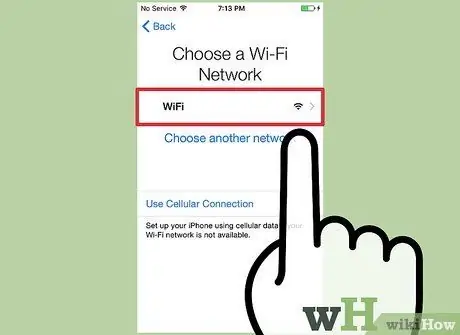
Schritt 3. Wählen Sie ein drahtloses Netzwerk aus
Der iPod Touch benötigt für die Ersteinrichtung Zugriff auf das Internet. Wenn Sie keinen Internetzugang über ein drahtloses Netzwerk haben, verbinden Sie den iPod Touch mit einem Computer mit Internetzugang und iTunes, und starten Sie dann die Ersteinrichtung mit iTunes.
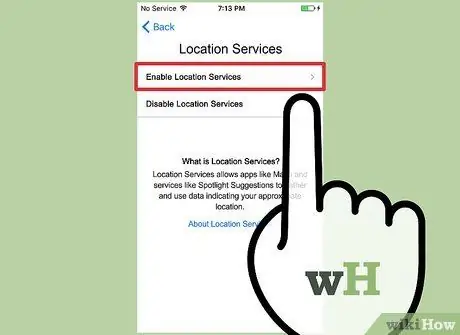
Schritt 4. Wählen Sie, ob Sie die Ortungsdienste aktivieren oder deaktivieren möchten
Die Ortungsdienste geben dem iPod Touch die Berechtigung, die Kartenanwendung und andere standortbasierte Anwendungen zu aktivieren. Wenn Sie es deaktivieren möchten, können Sie es jederzeit über die Einstellungen-App wieder aktivieren.
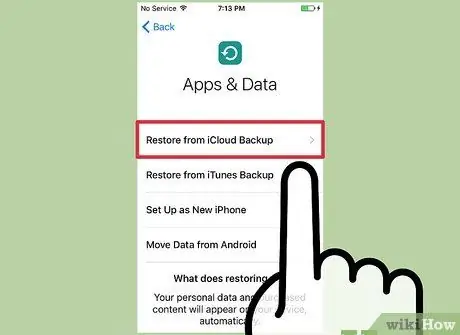
Schritt 5. Richten Sie den iPod Touch als neues Gerät ein oder stellen Sie das Gerät mithilfe einer Datensicherung wieder her
Wenn Ihr iPod Touch ein Ersatz für Ihren alten iPod Touch ist und Sie Ihre alten Daten bereits in iTunes oder iCloud gesichert haben, können Sie die Daten auf Ihrem neuen Gerät wiederherstellen, bevor Sie fortfahren.
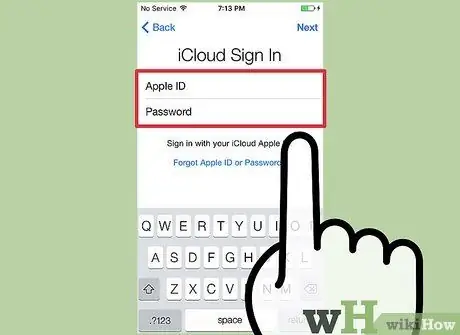
Schritt 6. Melden Sie sich mit Ihrer Apple-ID an oder erstellen Sie eine neue Apple-ID
Dieser Schritt ist nicht zwingend. Wenn du eine Apple-ID hast, tippe auf Mit deiner Apple-ID anmelden und gib dann deine Apple-ID-E-Mail-Adresse und dein Passwort ein. Wenn du keine Apple-ID hast und eine neue Apple-ID erstellen möchtest, tippe auf Kostenlose Apple-ID erstellen und befolge dann die Anweisungen zum Erstellen einer Apple-ID.
- Ohne Apple-ID können Sie Apple-Dienste nicht nutzen, um beispielsweise Songs und Apps bei iTunes zu kaufen oder iCloud zu verwenden.
- Sie können diesen Schritt überspringen, wenn Sie keine Apple-ID erstellen möchten. Wenn Sie später eine erstellen möchten, können Sie dies über die App Einstellungen tun.
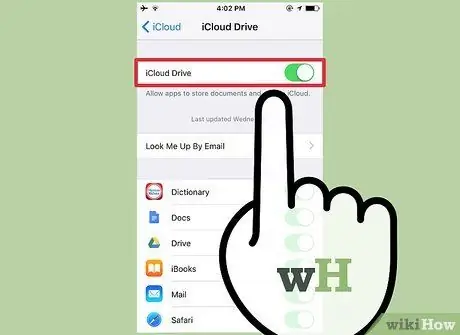
Schritt 7. Wählen Sie aus, ob Sie iCloud Drive verwenden möchten
Schritt 8. Entscheiden Sie, ob Sie iMessage aktivieren möchten
iMessage ist eine App, die als weitere Option zum Senden von SMS-Nachrichten verwendet werden kann und die Sie auf Ihrem iPod Touch verwenden können. Mit iMessage können Sie Nachrichten an alle anderen Apple-Benutzer senden, solange Sie über eine Internetverbindung verfügen.
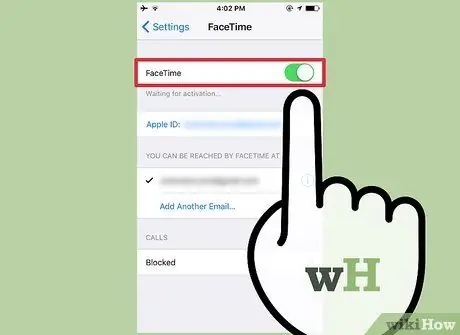
Schritt 9. Entscheiden Sie, ob Sie FaceTime aktivieren möchten
FaceTime kann nur auf dem iPod Touch der vierten Generation oder höher verwendet werden. FaceTime ermöglicht es seinen Benutzern, Videoanrufe mit anderen Personen zu tätigen. Wenn Sie diese Option nicht sehen, bedeutet dies, dass Ihr iPod Touch FaceTime nicht unterstützt.
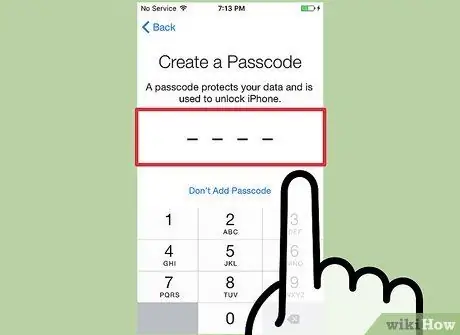
Schritt 10. Wählen Sie einen Passcode für den iPod Touch
Dieser Schritt ist nicht zwingend. Der Passcode verhindert, dass andere problemlos auf Ihren iPod Touch zugreifen können. Geben Sie einen vierstelligen Passcode ein.
- Wenn Sie keinen Passcode erstellen möchten, tippen Sie auf Passcode nicht hinzufügen.
- Wenn Sie einen längeren Passcode erstellen möchten, können Sie dies später über die Einstellungen-App tun.
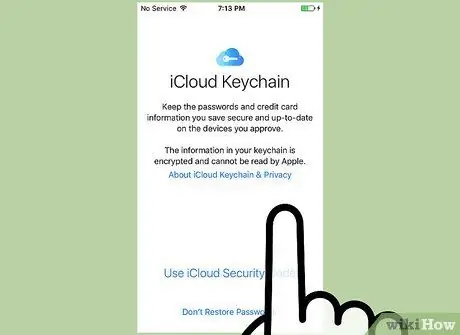
Schritt 11. Aktivieren Sie den iCloud-Schlüsselbund
Mit dem iCloud-Schlüsselbund können Benutzer Passwörter und andere Informationen mit allen Computern und Geräten teilen, die sie besitzen. Wenn Sie es bereits verwenden, tippen Sie auf Von anderem Gerät genehmigen oder iCloud-Sicherheitscode verwenden. Wenn Sie es noch nicht verwendet haben, tippen Sie auf Passwörter nicht wiederherstellen.
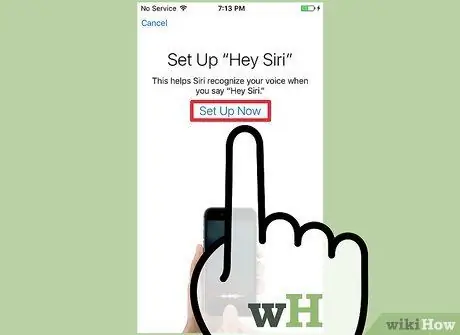
Schritt 12. Wählen Sie Siri aktivieren
Siri ist ein sprachaktiviertes Tool, mit dem Sie Nachrichten senden, im Internet suchen oder andere Dinge mit Ihrer Stimme tun können. Diese Funktion ist ab iPod Touch Generation 5 verfügbar. Wenn Sie es verwenden möchten, tippen Sie auf Siri verwenden. Tippen Sie andernfalls auf Siri nicht verwenden. Sie können es das nächste Mal über die Einstellungen-App aktivieren.
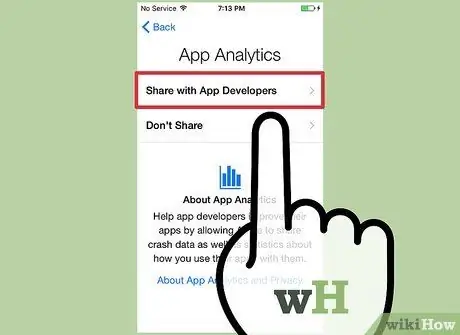
Schritt 13. Wählen Sie aus, ob Sie die Ergebnisse der App-Nutzungsanalyse teilen möchten
Das Ergebnis der App-Nutzungsanalyse ist eine Sammlung von Daten darüber, wie Sie den iPod Touch verwenden. Diese Informationen werden an iOS-Anwendungsentwickler weitergegeben, ohne die persönlichen Informationen des Benutzers anzugeben. Um App-Nutzungsinformationen zu teilen, tippen Sie auf Mit App-Entwicklern teilen. Wenn Sie die Informationen nicht teilen möchten, tippen Sie auf Nicht teilen.






